Hvernig á að skoða öll læst númer á Android

Þú lifir annasömu lífi. Það síðasta sem þú þarft eru sölusímtöl eða, jafnvel verra, símtöl frá svindlarum. En þeir geta gerst af og til. Þess vegna er
FreeSync er tækni þróuð af AMD fyrir OLED og fljótandi kristal skjái sem bjóða upp á aðlögunarsamstillingu. Það var hannað til að draga úr rifi á skjá, inntaksleynd og stami meðan þú spilar leiki og horfir á myndbönd. Innsláttartími er skilgreindur sem tíminn á milli líkamlegrar hreyfingar músarinnar og hreyfingar sýndarbendils á skjánum. Öll skjávandamál sem sjást eru vegna skorts á samstillingu milli skjásins og rammatíðni innihalds. Þessi handbók hjálpar með skrefin sem krafist er um hvernig á að virkja AMD freesync á Windows PC.
Hvernig á að virkja AMD Freesync með AMD skjákorti
Mynd: AMD
AMD FreeSync er studd af nánast öllum gaming fylgist , en það er ekki sjálfgefið. Þegar það er virkjað muntu njóta ótrúlegrar upplifunar á meðan þú spilar leiki eða horfir á HD kvikmyndir. Hér eru skrefin um hvernig á að virkja freesync ef þú ert að nota AMD skjákort .
Athugið: AMD hefur þrjár mismunandi gerðir af FreeSync, nefnilega FreeSync, FreeSync Premium og FreeSync Ultimate. Gakktu úr skugga um að skjárinn þinn styðji FreeSync og samhæft skjákort eins og AMD Radeon eða AMD A-Series APU.
Skref 1: Opnaðu skjástillingarnar þínar og virkjaðu FreeSync.
Skref 2 : Næst verður þú að slökkva á stillingum gegn óskýrleika.
Skref 3 : Gakktu úr skugga um að skjárinn þinn sé tengdur við CPU þinn í gegnum DisplayPort snúru. Þó að HDMI sé stutt, er FreeSync upplifunin betri með DisplayPort tengingu
Skref 4: Settu upp AMD Radeon rekla og hugbúnað á tölvunni þinni.
Skref 5: Opnaðu AMD Radeon stillingar.
Mynd: AMD
Skref 6: Smelltu á Stillingar táknið og veldu síðan Display flipann.
Skref 7: Kveiktu á AMD FreeSync til að virkja FreeSync.
Mynd: AMD
Skref 8: Smelltu nú á Gaming flipann og smelltu á Bæta við valmöguleika sem staðsettur er í efra hægra horninu.
Skref 9 : Sigla í gegnum skrákönnuði við leikinn möppu, vilt þú að gera FreeSync og bæta því við leikur safninu.
Skref 10 : Að lokum geturðu nú valið leikinn og opnað stillingavalmyndina þar sem þú færð möguleika á að kveikja á AMD FreeSync fyrir þann tiltekna leik.
Þegar FreeSync valmöguleikinn er virkur hefurðu notað ofangreindar stillingar til að birtast með breytilegum hressingarhraða í gegnum GPU þinn og tryggt að það sé engin skjár að rifna eða skjávandamál.
Hvernig á að virkja FreeSync á NVIDIA skjákorti?
Tæknilega séð er AMD FreeSync tækni þróuð af AMD og þess vegna geturðu virkjað FreeSync á þeim tölvum sem eru eingöngu með AMD skjákort. En fyrir alla NVIDIA
Fyrir notendur skjákorta er til svipuð tækni og FreeSync sem er þekkt sem G-Sync . Flestir leikjaskjáir eru samhæfðir við bæði FreeSync og G-Sync sem þýðir að þeir styðja bæði skjákortin.
Hér eru skrefin til að bera kennsl á hvort skjárinn þinn styður G-Sync í gegnum NVIDIA stjórnborðið .
Skref 1: Gakktu úr skugga um að nýjustu reklarnir fyrir NVIDIA skjákort séu settir upp á vélinni þinni ásamt NVIDIA stjórnborðshugbúnaði.
Skref 2 : Ræstu Nvidia stjórnborðið.
Skref 3 : Smelltu á hnappinn Skjárstillingar til að stækka hann og veldu síðan Setja upp G-Sync.
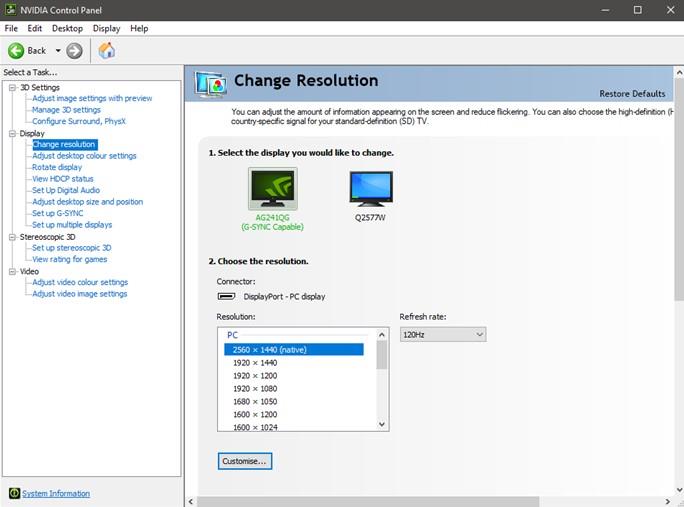
Mynd Google
Skref 4 : Settu gát í G-Sync Compatible reitinn við hliðina á valkostinum sem merktur er Virkja G-Sync.
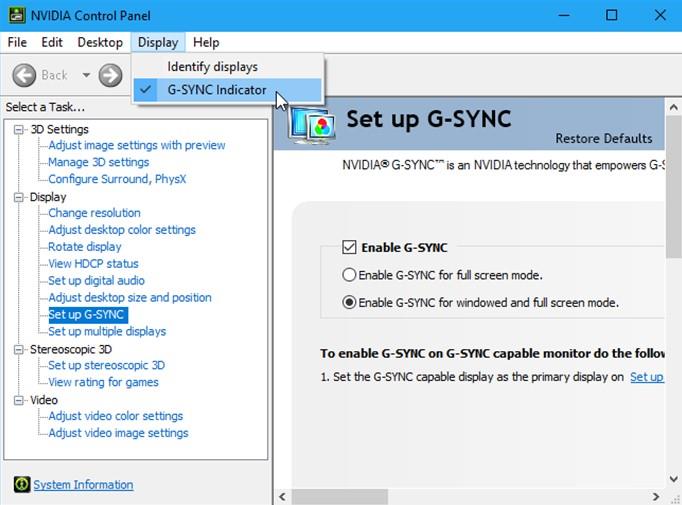
Mynd: Google
Skref 5 : Veldu nú skjáinn þinn og hakaðu í reitinn við hliðina á Virkja stillingar fyrir valið skjágerð.
Skref 6: Smelltu á Apply.
Skref 7 : Skjárinn gæti blikka oft og svo að lokum endurræstur.
Skref 8 : Þú gætir fengið viðvörunarskilaboð um að „valinn skjár er ekki staðfestur sem G-Sync samhæfður“. Þessi skilaboð gefa til kynna að vörumerki skjásins þíns hafi ekki verið prófað fyrir G-Sync samhæfni af Nvidia. Þú getur hunsað þessi skilaboð og ræst leikinn sem þú vilt spila og athugað hvort grafík og rammahraði á skjánum sé betri en áður.
Lokaorðið um hvernig á að virkja FreeSync á Windows tölvu?
FreeSync tæknin var hafin á opnum stöðlum og þess vegna borga skjáframleiðsla vörumerkin ekki leyfisgjald til AMD. Þetta þýðir að þú munt finna meiri fjölda vörumerkja sem styðja FreeSync. Á hinn bóginn þurfa G-Sync skjáframleiðendur að borga fyrir G-Sync flöguna til NVIDIA sem gerir þá dýrari en FreeSync skjái. Ef þú ætlar að kaupa nýjan skjá, þá er mælt með því að kaupa G-Sync skjá sem styður einnig FreeSync tæknina. Þannig geturðu safnað frábærri leikjaupplifun, óháð núverandi skjákorti þínu og hvort þú ákveður að breyta til í framtíðinni.
Fylgstu með okkur á samfélagsmiðlum - Facebook , Instagram og YouTube . Fyrir allar fyrirspurnir eða ábendingar, vinsamlegast láttu okkur vita í athugasemdahlutanum hér að neðan. Við viljum gjarnan snúa aftur til þín með lausn. Við birtum reglulega ábendingar og brellur ásamt svörum við algengum vandamálum sem tengjast tækni.
Þú lifir annasömu lífi. Það síðasta sem þú þarft eru sölusímtöl eða, jafnvel verra, símtöl frá svindlarum. En þeir geta gerst af og til. Þess vegna er
Hisense er eitt af efstu sjónvarpsmerkjunum með mikið úrval af gerðum sem henta mismunandi þörfum og smekk. Flest nútíma Hisense sjónvörp eru með snjöllum eiginleikum, eins og
.MOV skrár, tegund myndbandssniðs þróað af Apple, eru í miklum metum fyrir hágæða myndbands og hljóðs. Það er svo gott þessi fagmaður
Þótt Windows 11 eigi að vera notendavænna stýrikerfi en forverar þess, þá fylgja því nokkrar óvæntar breytingar. Ekki síst,
Kannski ertu að leysa nettengingarvandamál fyrir tiltekið forrit og þarft að athuga hvort tengiaðgangur þess sé opinn. Hvað ef þú þarft
Viltu fjarlægja Microsoft Edge af Windows 11 tölvunni þinni? Og vilt koma í veg fyrir að það setji sig sjálfkrafa upp aftur? Fylgdu þessari handbók.
Microsoft hefur alltaf gert Windows aðgengilegt í nokkrum útgáfum, hvort sem það er Nemandi og Kennari, Home eða Windows 7 og Vistas Ultimate. Windows 10 er nr
Stundum birtast skilaboð um tengingarvandamál eða ógildan MMI kóða og geta verið pirrandi fyrir Android notendur. Þegar ógild MMI kóða skilaboð
Virkar tölvan þín hægar en venjulega? Þetta gæti verið merki um að það sé að ofhitna. Það er algengt mál sem mun gera þig minna afkastamikill þegar þú reynir að reikna út
Þegar tölvan þín er farin að verða sein er það merki um að þú þurfir að losa um pláss. Venjulega er það frábær staður til að byrja að eyða tímabundnum skrám.








